PDFgear nổi lên như một lựa chọn thay thế miễn phí hấp dẫn cho Adobe Acrobat, phá vỡ thế độc quyền của các công cụ PDF trả phí. Mặc dù không phải là mã nguồn mở, phần mềm này mang đến một giải pháp hữu ích cho những ai muốn rời bỏ hệ sinh thái Adobe. Tuy nhiên, để thực sự cạnh tranh và đáp ứng mọi nhu cầu của người dùng chuyên nghiệp, PDFgear vẫn còn thiếu một số tính năng quan trọng mà Adobe Acrobat đã cung cấp. Điều này khiến nhiều người dùng khó có thể chuyển đổi hoàn toàn. Nếu bạn không cần đến những tính năng nâng cao dưới đây, PDFgear chắc chắn là một công cụ miễn phí đáng cân nhắc. Nhưng nếu bạn là người dùng yêu cầu cao, Adobe Acrobat vẫn là chuẩn mực khó thay thế.
1. Chỉnh sửa chuyên sâu khoảng cách dòng, từ và ký tự
Bạn không thể điều chỉnh tracking, kerning, hay leading trong PDFgear
Mặc dù PDFgear chủ yếu là một công cụ đọc và chỉnh sửa PDF, nó vẫn sở hữu nhiều tính năng tương tự như Adobe Acrobat. Trong Acrobat, người dùng có thể chỉnh sửa văn bản hiện có không chỉ dừng lại ở việc thay đổi phông chữ hay kích thước.
Căn chỉnh và khoảng cách của văn bản là yếu tố cực kỳ quan trọng đối với khả năng đọc và tính thẩm mỹ của tài liệu. Việc có thể thay đổi khoảng cách giữa các ký tự trong một dòng (tracking), khoảng cách giữa các cặp ký tự cụ thể (kerning) và khoảng cách giữa các dòng văn bản (leading) là một công cụ mạnh mẽ, đặc biệt hữu ích khi tài liệu đã được tạo ra.
Hiện tại, PDFgear không cung cấp các tùy chọn chỉnh sửa chuyên sâu này. Thay vào đó, bạn chỉ có thể thay đổi kiểu chữ, định dạng, màu sắc và căn chỉnh trong các hộp văn bản của riêng nó. Điều này giới hạn bạn chỉ có thể căn giữa, căn phải hoặc căn trái văn bản. Trong khi đó, Adobe Acrobat cung cấp các tùy chọn định dạng văn bản toàn diện: từ loại phông chữ, kích thước, màu sắc, căn chỉnh bố cục, dấu đầu dòng, kiểu văn bản, đến các tùy chọn điều chỉnh leading, khoảng cách đoạn văn, tracking và kerning. Hơn nữa, việc thêm, xóa và di chuyển văn bản cũng được thực hiện dễ dàng.
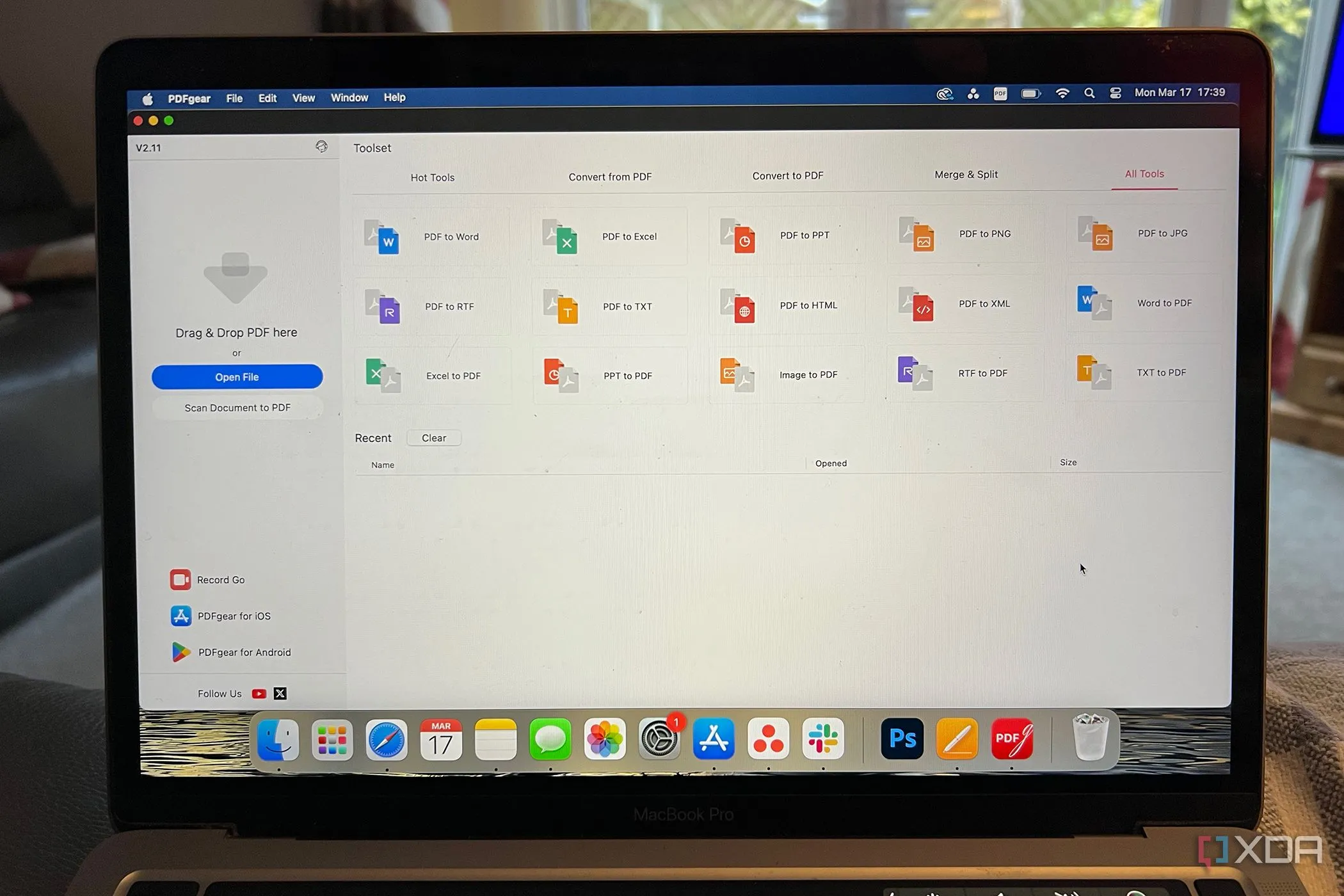 Giao diện người dùng của PDFgear với các công cụ chỉnh sửa văn bản cơ bản
Giao diện người dùng của PDFgear với các công cụ chỉnh sửa văn bản cơ bản
2. Tính năng chọn đa đối tượng (Multi-selection)
Khả năng chọn nhiều đối tượng cùng lúc giúp làm việc hiệu quả hơn
Mặc dù Adobe Acrobat không được khuyến khích sử dụng như một trình chỉnh sửa bố cục chuyên nghiệp (các công cụ như InDesign hoặc Scribus sẽ phù hợp hơn cho mục đích này), nhưng trong những trường hợp khẩn cấp khi bạn không còn file gốc, Acrobat vẫn có thể giúp chỉnh sửa tài liệu. Một trong những tính năng chỉnh sửa tiện lợi nhất là khả năng chọn nhiều hình ảnh hoặc hộp văn bản cùng lúc. Bạn có thể muốn di chuyển nhiều đối tượng hoặc thực hiện các thao tác khác, và điều này được thực hiện dễ dàng bằng cách giữ phím Shift và chọn từng đối tượng riêng lẻ.
Đáng tiếc, tính năng này hiện không khả dụng trong PDFgear. Người dùng chỉ có thể chọn từng mục một. Sự bất tiện này là hoàn toàn dễ hiểu, vì khả năng chọn đa đối tượng là một tính năng cơ bản và phổ biến trong hầu hết các công cụ chỉnh sửa. Người dùng PDFgear đành phải chấp nhận bỏ qua tính năng này và nhường lợi thế cho Acrobat. Mặc dù bạn vẫn có thể chọn và di chuyển từng thành phần riêng lẻ bằng tab “Editing” trong PDFgear, nhưng việc thiếu tùy chọn chọn đa đối tượng sẽ khiến quá trình làm việc mất nhiều thời gian hơn đáng kể.
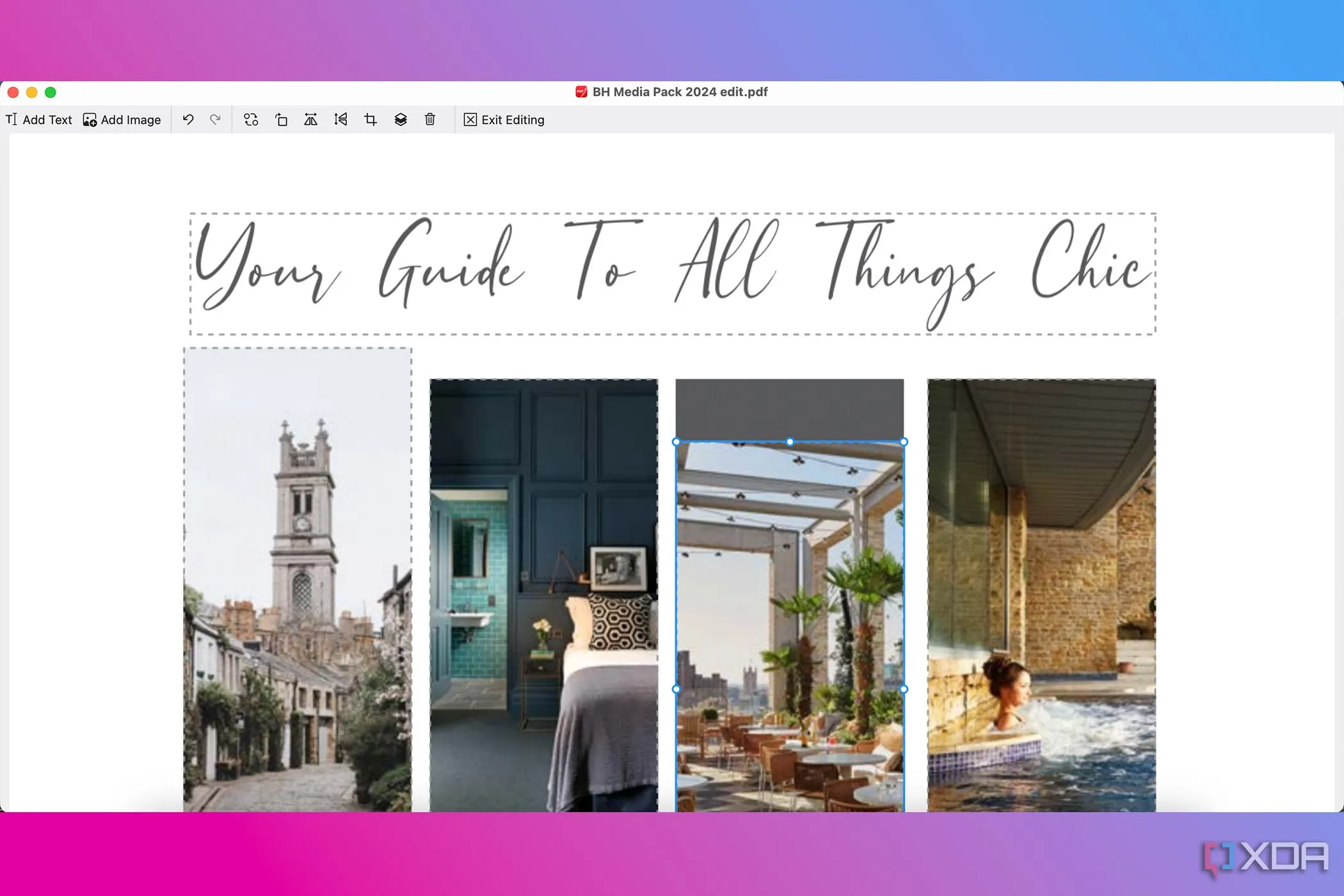 Giao diện PDFgear chỉ cho phép chọn một đối tượng duy nhất, minh họa hạn chế về chọn đa đối tượng
Giao diện PDFgear chỉ cho phép chọn một đối tượng duy nhất, minh họa hạn chế về chọn đa đối tượng
3. Công cụ căn chỉnh đối tượng chuyên nghiệp
Các đối tượng bị lệch? PDFgear không thể hỗ trợ bạn
Cùng với việc không thể chọn nhiều đối tượng cùng lúc, PDFgear cũng thiếu tính năng căn chỉnh đối tượng chuyên nghiệp. Cách duy nhất để căn chỉnh các đối tượng là bằng mắt thường, điều này có thể chấp nhận được đối với nhiều thiết kế đơn giản. Tuy nhiên, để đạt được kết quả chuyên nghiệp, bạn cần các đối tượng, tài sản và hộp văn bản được căn chỉnh chính xác và đúng đắn, không chỉ đơn thuần là dựa vào cảm quan (thường có thể lệch một hoặc hai milimet).
Trong PDFgear, bạn sẽ phải di chuyển từng yếu tố riêng lẻ và hy vọng có được kết quả tốt nhất. Không có thước kẻ hay thanh dẫn (guides) có thể bật lên, vì vậy không có cách nào để xác định chắc chắn rằng các chỉnh sửa căn chỉnh của bạn là chính xác.
Adobe Acrobat không chỉ có tính năng căn chỉnh đối tượng mà còn cung cấp các thước kẻ và thanh dẫn, mang đến nhiều tùy chọn khác nhau để bố cục và căn chỉnh các yếu tố trong tài liệu của bạn, điều mà PDFgear không làm được.
4. Khả năng tương thích với các công cụ khác
Chưa đạt đến mức tương thích toàn diện
PDFgear khá tương thích với nhiều công cụ bên ngoài mà Acrobat cũng hỗ trợ, nhưng nó vẫn chưa đạt được mức độ tương thích chính xác và toàn diện như Acrobat. Mặc dù bạn có thể sử dụng PDFgear với OneNote, nhưng nó lại không tương thích với Zotero, một công cụ quản lý tài liệu nghiên cứu mã nguồn mở phổ biến.
Để có khả năng tương thích đầy đủ với một hệ sinh thái công cụ đa dạng, Adobe Acrobat vẫn là lựa chọn tốt hơn. PDFgear là một dịch vụ nhỏ hơn với ít tùy chọn tương thích hơn. Mặc dù trong tương lai nó có thể phát triển để có khả năng tương thích tốt hơn, nhưng hiện tại, Acrobat vẫn là lựa chọn an toàn để đảm bảo các công cụ bạn cần có thể hoạt động cùng nhau một cách liền mạch.
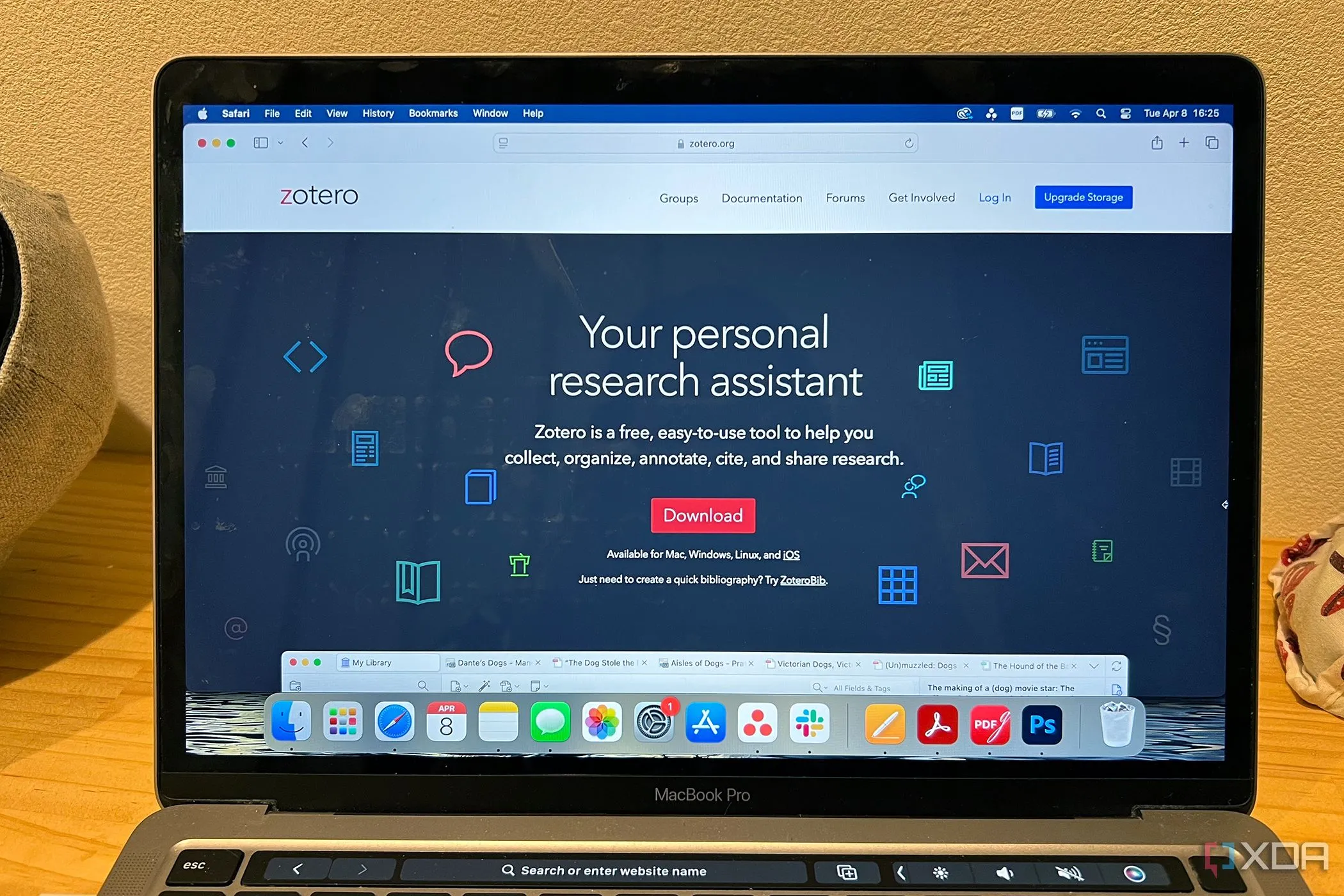 Phần mềm quản lý tài liệu nghiên cứu Zotero đang hoạt động trên MacBook, minh họa vấn đề tương thích
Phần mềm quản lý tài liệu nghiên cứu Zotero đang hoạt động trên MacBook, minh họa vấn đề tương thích
5. Chữ ký số bảo mật cao
Chữ ký điện tử và chữ ký số có sự khác biệt
Mặc dù bạn có thể ký tài liệu điện tử trong PDFgear, nhưng nó không có cùng tiêu chuẩn bảo mật như một chữ ký số thực sự, một tính năng mà bạn có thể thực hiện trong Acrobat. Chữ ký điện tử (E-signatures) phù hợp cho các tài liệu thông thường, nhưng đối với các tài liệu yêu cầu bảo mật cao hoặc tài liệu pháp lý, PDFgear còn thiếu sót trong khía cạnh này, vì không có tùy chọn chữ ký số.
Chữ ký số được mã hóa hoàn toàn và được coi như một dấu vân tay kỹ thuật số, điều mà chữ ký điện tử không thể cung cấp. Chữ ký số và chữ ký điện tử có thể trông giống nhau, nhưng để đảm bảo bảo mật thực sự, bạn nên sử dụng chữ ký số. PDFgear hiện không thể cung cấp điều đó, vì vậy bạn cần quay lại Acrobat để có được lớp bảo mật bổ sung này.
PDFgear rất tốt, nhưng Acrobat vẫn vượt trội hơn
Bỏ qua yếu tố giá cả, Adobe Acrobat vẫn cung cấp nhiều hơn. Nó có các tiêu chuẩn bảo mật cao hơn, cho phép sử dụng chữ ký số thực sự với các lớp bảo mật được tích hợp. Nó cung cấp nhiều tính năng hơn, chẳng hạn như công cụ căn chỉnh và chọn đa đối tượng, và có khả năng tương thích tốt hơn nhờ lịch sử lâu đời là công cụ PDF hàng đầu. Nếu bạn đang tìm kiếm giải pháp thay thế Acrobat miễn phí tốt nhất, PDFgear là một trong những lựa chọn hàng đầu hiện nay. Tuy nhiên, không có giải pháp miễn phí nào có thể cung cấp tất cả các tính năng tương tự như Acrobat, và đó là cái giá chúng ta phải trả để tránh phụ thuộc vào các công cụ của Adobe.
Bạn nghĩ sao về PDFgear và Adobe Acrobat? Hãy chia sẻ ý kiến của bạn trong phần bình luận bên dưới nhé!